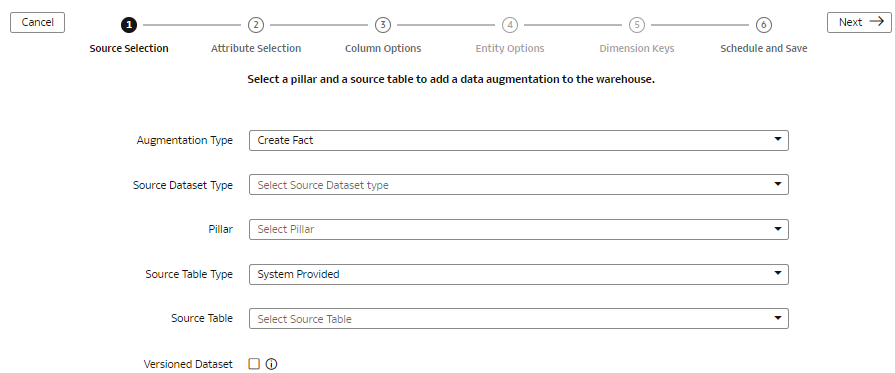ファクト拡張タイプの作成
ターゲット・インスタンスに新しいファクトを追加することで、作成されたデータセットを使用してレポートを拡張できます。
拡張用のカスタム・ディメンションを作成した場合は、そのようなディメンションを選択して、ディメンション・エンティティ・タイプとして識別する列にマッピングできます。これにより、カスタム・ディメンションをサブジェクト領域に表示できます。
主キーのある列にNULL値がないことを確認する必要があります。そうでない場合、抽出プロセスではデータセットまたは表全体が拒否されます。主キーを持つ列が複数ある場合は、これらの列にNULL値がないことを確認する必要があります。いずれかの値がNULLの場合、Oracle Fusion Data Intelligenceでは抽出ジョブ全体が拒否されます。Oracle Fusion Data Intelligenceが抽出ジョブを拒否すると、対応する拡張も拒否されます。
「機能を有効化」ページの「一般に使用可能機能」タブの「パイプライン機能」セクションで、「データ拡張のSMEオプション」が有効になっていることを確認します。一般に使用可能な機能の有効化を参照してください。